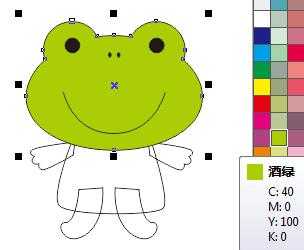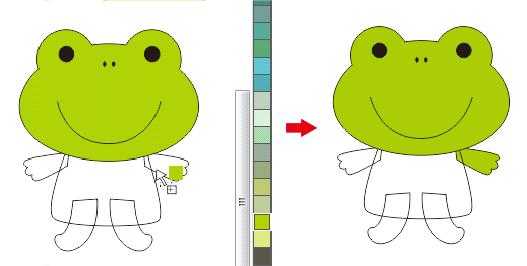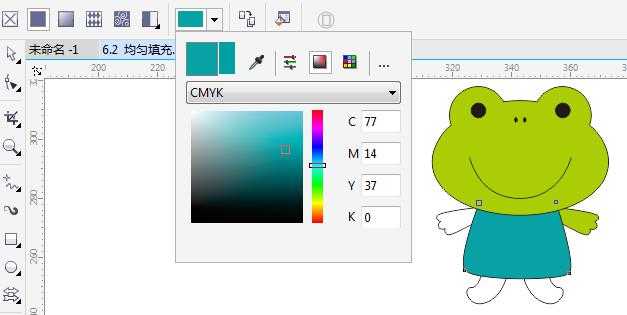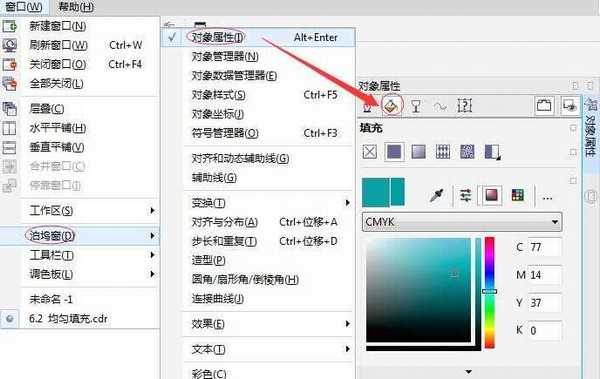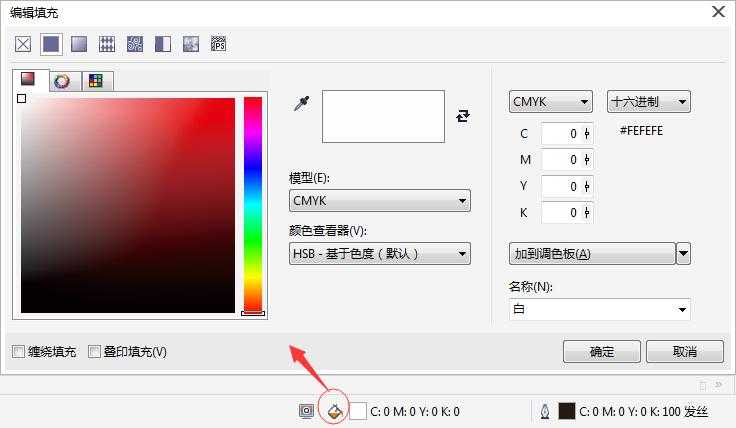DDR爱好者之家 Design By 杰米
均匀填充是为对象填充单一的颜色,是最常用也是最简单的一种填充颜色的方法。本文将详解CorelDRAW中均匀填充的应用。
1. 用户可以直接通过调色板进行颜色填充。选中要填充的对象,然后使用鼠标左键单击调色板中的色样即可。
2. 使用调色板均匀填充对象的另一种方法是,使用鼠标左键将调色板中的色样直接拖动到对象上,松开鼠标,即可将该颜色应用到对象上。
3. 如果调色板中的色样无法满足要求,可以自定义颜色,操作方法如下:
方法一 选择要填充的对象,单击工具箱中的“交互式填充工具”,属性栏上显示相关选项,选择“均匀填充”,再单击打开填充色下拉框,选择需要的颜色模式CMYK,并选择颜色或手动自定义颜色,此时颜色即填充到对象上去了。
方法二 执行“窗口”>“泊坞窗”>“对象属性”命令,打开“对象属性”泊坞窗,单击“填充”选项,即可选择需要的颜色模式CMYK,并选择颜色或手动自定义颜色,将颜色填充到对象上去。
方法三或执行“窗口”>“泊坞窗”>“彩色”命令,打开“颜色泊坞窗”,选择需要的颜色模式CMYK,并选择颜色或手动自定义颜色,单击“填充”将颜色填充到对象上去。颜色泊坞窗的具体使用方法可参考文章《CorelDRAW颜色泊坞窗详解》。
方法四 单击属性栏上的“编辑填充”按钮 或直接双击下侧状态栏中的“填充”图标,会弹出“编辑填充”对话框。您可选择需要的颜色模式CMYK,并选择颜色或手动自定义颜色,将颜色填充到对象上去。
或直接双击下侧状态栏中的“填充”图标,会弹出“编辑填充”对话框。您可选择需要的颜色模式CMYK,并选择颜色或手动自定义颜色,将颜色填充到对象上去。
注意:前三种方法用于选择和创建颜色的是颜色滴管、颜色滑块、颜色查看器和调色板四个选项卡,而第四个方法的则是颜色查看器、混合器、调色板和颜色滴管这四个,略有区别。
交互式填充工具的更多内容可参考CorelDRAW X7如何使用交互式填充工具?
DDR爱好者之家 Design By 杰米
广告合作:本站广告合作请联系QQ:858582 申请时备注:广告合作(否则不回)
免责声明:本站资源来自互联网收集,仅供用于学习和交流,请遵循相关法律法规,本站一切资源不代表本站立场,如有侵权、后门、不妥请联系本站删除!
免责声明:本站资源来自互联网收集,仅供用于学习和交流,请遵循相关法律法规,本站一切资源不代表本站立场,如有侵权、后门、不妥请联系本站删除!
DDR爱好者之家 Design By 杰米
暂无评论...
更新日志
2025年01月10日
2025年01月10日
- 小骆驼-《草原狼2(蓝光CD)》[原抓WAV+CUE]
- 群星《欢迎来到我身边 电影原声专辑》[320K/MP3][105.02MB]
- 群星《欢迎来到我身边 电影原声专辑》[FLAC/分轨][480.9MB]
- 雷婷《梦里蓝天HQⅡ》 2023头版限量编号低速原抓[WAV+CUE][463M]
- 群星《2024好听新歌42》AI调整音效【WAV分轨】
- 王思雨-《思念陪着鸿雁飞》WAV
- 王思雨《喜马拉雅HQ》头版限量编号[WAV+CUE]
- 李健《无时无刻》[WAV+CUE][590M]
- 陈奕迅《酝酿》[WAV分轨][502M]
- 卓依婷《化蝶》2CD[WAV+CUE][1.1G]
- 群星《吉他王(黑胶CD)》[WAV+CUE]
- 齐秦《穿乐(穿越)》[WAV+CUE]
- 发烧珍品《数位CD音响测试-动向效果(九)》【WAV+CUE】
- 邝美云《邝美云精装歌集》[DSF][1.6G]
- 吕方《爱一回伤一回》[WAV+CUE][454M]